excel单元格如何拆分两行?
步骤一、打开需要编辑的Excel表格文件。
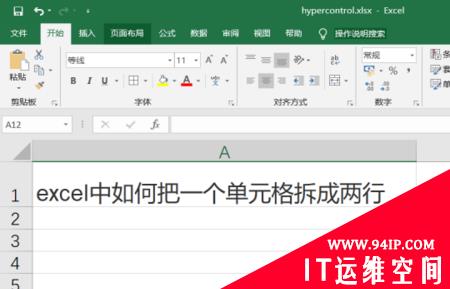
步骤二、用鼠标选中需要拆分的单元格。
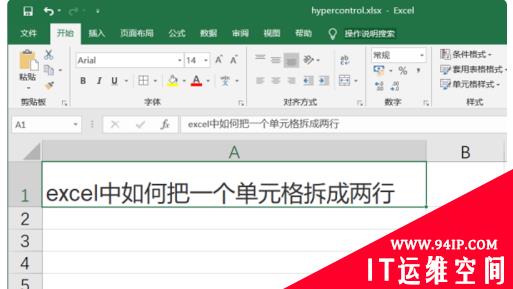
步骤三、选中工具栏中的“数据”标签,并且点击“分列”按钮。
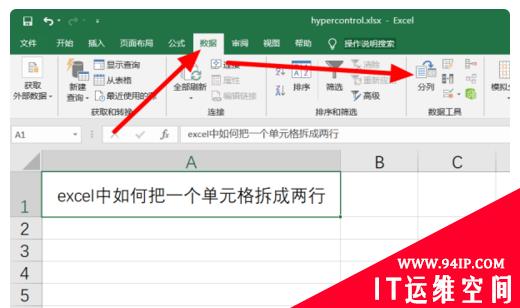
步骤四、在弹出的对话框中选择“固定宽度”选项,然后点击“下一步”按钮。
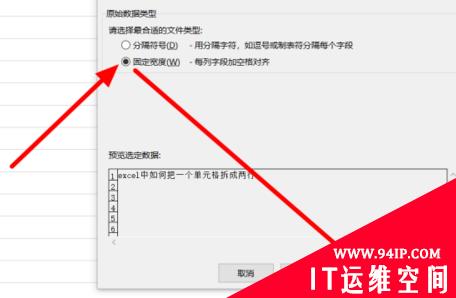
步骤五、在下方的框中用分隔线分割出拆分的位置,然后点击“下一步”按钮。
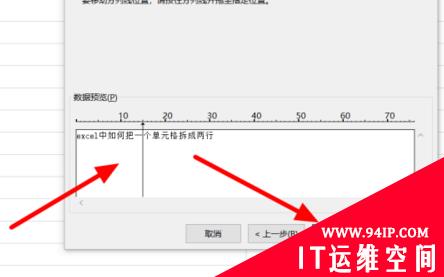
步骤六、在“列数据格式”中选择“常规”选项,并且点击“完成”按钮。
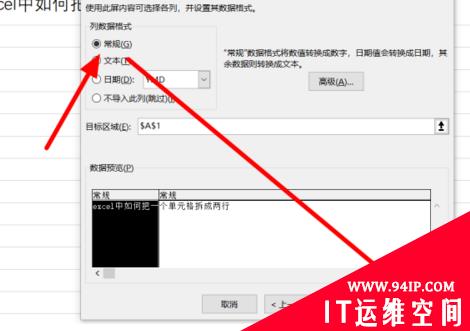
步骤七、单元格拆分完毕,效果如图。
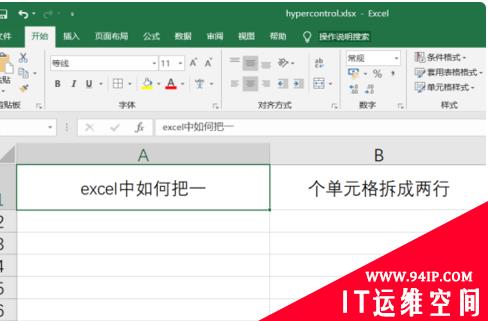
转载请注明:IT运维空间 » windows » excel单元格如何拆分两行 excel单元格如何拆分成多列























发表评论